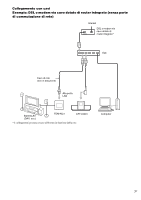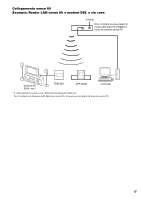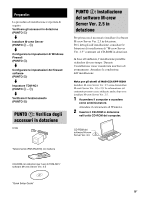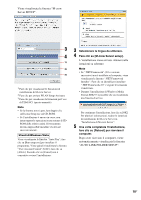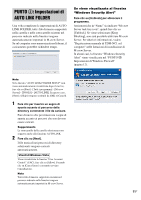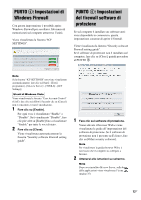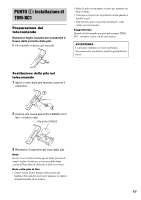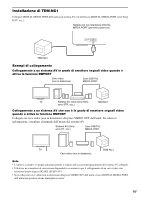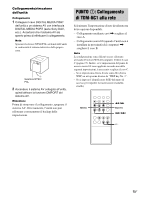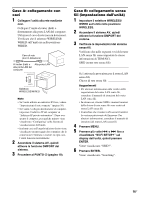Sony TDM-NC1 Operating Instructions (Large File - 10.48 MB) - Page 226
PUNTO 3: Impostazioni di AUTO LINK FOLDER, Se viene visualizzata al finestra, Windows Security Alert
 |
UPC - 027242710900
View all Sony TDM-NC1 manuals
Add to My Manuals
Save this manual to your list of manuals |
Page 226 highlights
PUNTO 3: Impostazioni di AUTO LINK FOLDER Una volta completate le impostazioni di AUTO LINK FOLDER, tutti i file di musica supportati nella cartella e nelle sottocartelle esistenti nel percorso indicato nella finestra vengono automaticamente importati in M-crew Server. Se sul computer sono memorizzati molti brani, il caricamento potrebbe richiedere tempo. Se viene visualizzata al finestra "Windows Security Alert" Fare clic su [Unblock] per sbloccare il programma. Assicurarsi che in "Name" sia indicato "M-crew Server task tray icon", quindi fare clic su [Unblock]. Se viene selezionato [Keep Blocking], non sarà possibile utilizzare M-crew Server. Per ulteriori informazioni, vedere "Registrazione manuale di TDM-NC1 sul computer" nelle Istruzioni di installazione di M-crew Server. In alcuni casi, la finestra "Windows Security Alert" viene visualizzata nel "PUNTO 4: Impostazioni di Windows Firewall" (pagina 12). Nota Se la finestra "AUTO LINK FOLDER SETUP" non viene automaticamente visualizzata dopo il riavvio, fare clic su [Start] - [Tutti i programmi] - [M-crew Server] - [TOOLS] - [AUTO LINK]. In questo caso, [Next] e [Skip] vengono sostituiti da [OK] e [Cancel]. 1 Fare clic per inserire un segno di spunta accanto al percorso della directory contenente i file da caricare. Fare di nuovo clic per rimuovere i segni di spunta accanto ai percorsi che non devono essere caricati. Suggerimento Le sottocartelle della cartella selezionata sono soggette anche alla funzione AUTO LINK. 2 Fare clic su [Next]. I file musicali nei percorsi di directory selezionati vengono caricati automaticamente. Utenti di Windows Vista Viene visualizzata la finestra "User Account Control" (UAC); fare clic su [Allow]. Facendo clic su [Cancel] non è consentito avviare l'installazione. Nota Tutti i file di musica supportati esistenti nel percorso indicato nella finestra vengono automaticamente importati in M-crew Server. 11IT